フォトアプリは直感的なインターフェースを持ち、初心者でも簡単に操作できます。また、トリミングや回転の機能が充実しており、写真の傾き調整やアスペクト比の変更も可能です。これにより、プロフェッショナルな仕上がりを簡単に実現できます。さらに、編集後の画像をすぐに保存・共有できるため、作業効率が向上します。
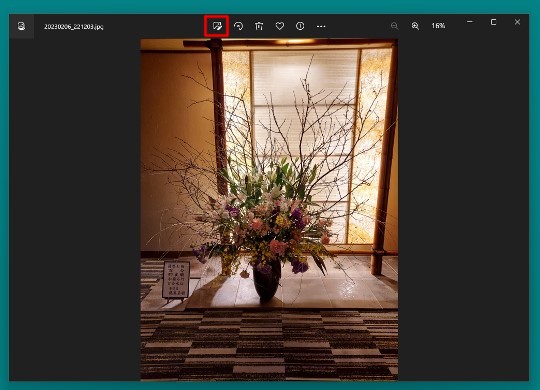
撮った写真やキャプチャを「フォト」で開き、「画像の編集」をクリックします。
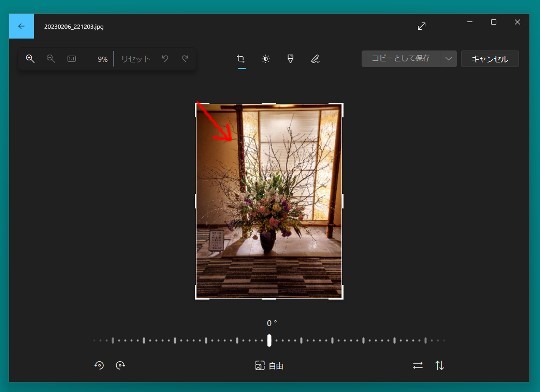
画像の4隅などにあるハンドルをドラッグして切り取りたい範囲を選択します。
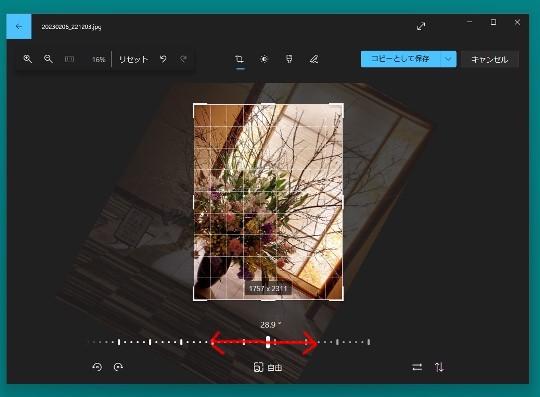
回転させたい場合には、下のハンドルをドラッグします。
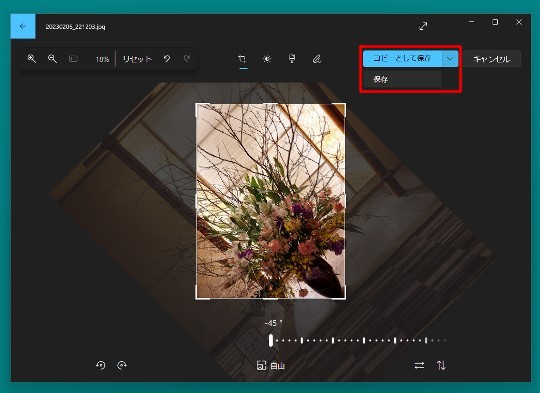
「コピーとして保存」もしくは「∨」をクリックして「保存」をクリックします。

